Преимущества резервного копирования биткоин кошелька с Handy Backup
Регулярность
Вы можете установить регулярное автоматическое резервное копирование Bitcoin кошелька через определённые промежутки времени (от минут до месяцев) и в точно заданное время с помощью встроенных средств Handy Backup, предназначенных для автоматизации запуска задач
Безопасность
Так как восстановить Биткоин кошелёк резервной копией можно только при условии безопасного хранения копии, Handy Backup предоставляет встроенные средства безопасности – защищённые хранилища, встроенное шифрование резервных копий, обмен данными по протоколу SSL и т.д.
Доступность
Все решения Handy Backup могут создавать резервную копию Bitcoin кошелька. Вы можете выбрать любое удобное хранилище данных, от защищённых и частных облачных сервисов до USB-флэшек, чтобы в любой момент сделать для Bitcoin восстановление кошелька из резервной копии!
Как создать резервную копию кошелька Bitcoin с помощью Handy Backup?
Это очень просто. Здесь мы покажем вам, как сделать резервную копию Биткоин кошелька на флэшке USB с использованием обычных средств Handy Backup. Пожалуйста, следуйте нижеприведённой инструкции для создания резервной копии Bitcoin кошелька.
На заметку: эту задачу можно создать как для Windows, так и для Linux версии Handy Backup! Мы расскажем о главных отличиях в работе версий для соответствующих ОС на шаге выбора данных.
- Перед началом работы проверьте, что флэшка USB, которую вы собираетесь использовать, подключена к вашему компьютеру.
- Откройте Handy Backup. Создайте новую задачу с помощью кнопки на главной панели или элемента меню.
- На Шаге 1 выберите задачу резервного копирования. Включите флажок "Продвинутый режим".
- На Шаге 2 выберите плагин "Computer" в группе источников данных "Local or network drive" на левой панели.
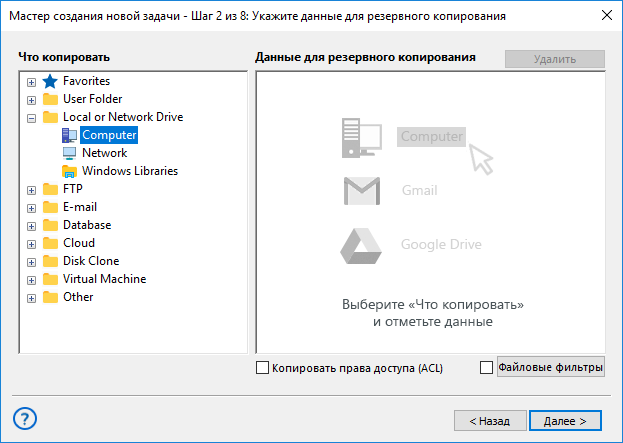
- В появившемся окне выбора данных найдите каталог, где ваша ОС хранит файл Биткоин кошелька wallet.
- Для Windows, ищите в каталоге %APPDATA%\Bitcoin
- Для Linux, файл должен по умолчанию располагаться в каталоге ~/.bitcoin/
- Отметьте "галочкой" файл под названием wallet или wallet.dat. В качестве альтернативы, вы можете отметить всю папку, содержащую файл кошелька.
- Нажмите OK и вернитесь к Шагу 2. Нажмите "Далее", чтобы перейти к Шагу 3.
- Снова выберите плагин "Computer" в качестве места назначения для бэкапов Bitcoin кошелька. Найдите и выберите предназначенный в качестве хранилища диск USB. Нажмите "Далее", чтобы продолжить создавать задачу.
- На Шаге 4 отметьте флажок "Хранить несколько версий программы", затем нажмите кнопку "Параметры обновления резервных копий".
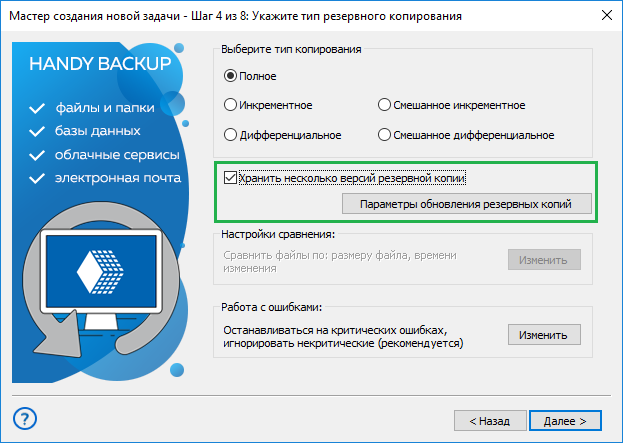
- В появившемся диалоговом окне установите, сколько версий backup Биткоин кошелька вы собираетесь хранить одновременно на флэшке.
- Также выберите режим и формат создания временных меток, чтобы легче отличать впоследствии, какая именно резервная копия Bitcoin кошелька нужна будет вам при восстановлении данных.
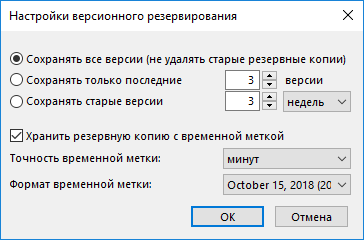
- На Шаге 5 отметьте "галочкой" режим шифрования для ваших данных backup Bitcoin кошелька. Это необходимо в целях безопасности.
- Защитите ваши данные резервной копии Биткоин кошелька надёжным паролем.
Внимание! Не забывайте пароль – если вы его потеряете, восстановить данные кошелька будет практически невозможно!
- Перейдите к Шагу 6, нажав "Далее". Здесь отметьте "галочкой" режим "Запуск от USB".
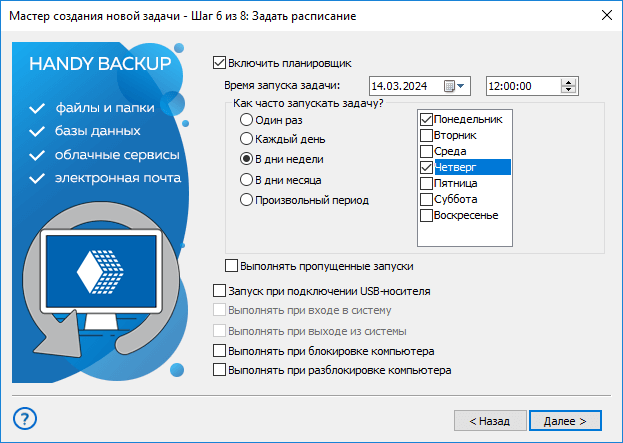
Примечание: когда этот режим включен, программа будет производить автоматическое резервное копирование Bitcoin кошелька всякий раз при подключении именно этой USB-флэшки к вашему компьютеру!
- Пропустите Шаг 7. На Шаге 8 дайте имя вашей задаче и нажмите "Готово".
Теперь у вас есть полностью автоматизированная задача резервного копирования Bitcoin кошелька, и всё, что вам ещё нужно, это аналогичная задача автоматического восстановления данных о транзакциях криптовалюты из зашифрованной копии!
Как восстановить Bitcoin кошелёк из резервной копии
Вы не можете вручную восстановить данные кошелька Bitcoin из копии, зашифрованной в задаче Handy Backup. Перед тем, как восстановить Биткоин кошелёк из резервной копии, расшифруйте его с помощью задачи автоматического восстановления.
- Вставьте устройство USB с вашим Bitcoin бэкапом кошелька в компьютер.
Внимание: это автоматически выполнит задачу бэкапа Bitcoin под временной меткой текущей даты!
- Создайте новую задачу, как написано выше. Выберите задачу восстановления, включите продвинутый режим и перейдите к Шагу 2.
- На Шаге 2 выберите плагин "Computer" как хранилище ваших резервных копий, и найдите вашу флэшку USB в списке устройств и файлов компьютера.
- Найдите папку, отмеченную интересующим вас временем создания Bitcoin бэкапа кошелька.
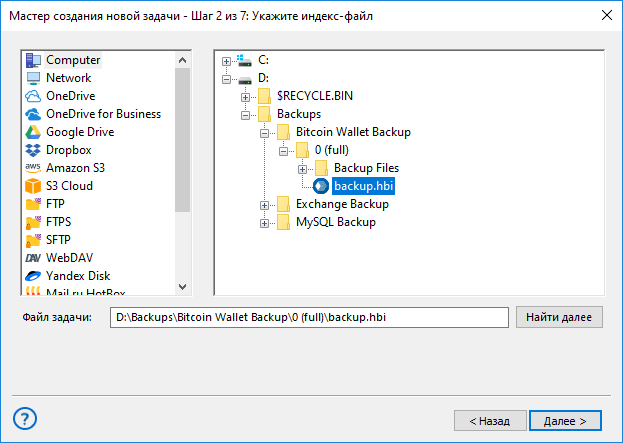
- Откройте эту папку. Выберите в ней файл backup.hbi (содержащий все данные о резервной копии Bitcoin кошелька).
- На Шаге 2* вам будет предложено ввести пароль к вашему бэкапу биткоин кошелька, если вы создавали зашифрованную копию.
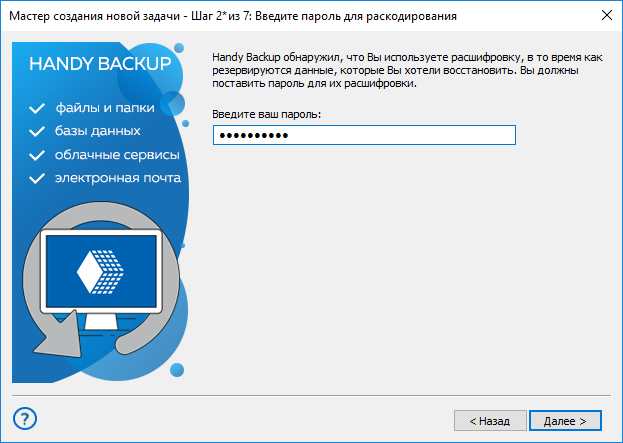
- Нажмите "Далее" для перехода к следующему шагу. На этом шаге тоже нажмите "Далее", если только вы не хотите восстановить ваш кошелёк Bitcoin в какое-то другое место (в этом случае, нажмите кнопку "Изменить место").
Внимание! Кнопка "Изменить место" доступна только в продвинутом режиме мастера задач! Вы всегда можете также настроить место восстановления в окне свойств созданной ранее задачи.
- Нажимайте "Далее" вплоть до финального шага. На этом шаге дайте вашей задаче имя и закончите работу мастер задач. Всё сделано!
Предупреждение! Мы настоятельно не рекомендуем восстанавливать ваш Bitcoin кошелёк в автоматическом режиме по событию или по расписанию! При неправильном восстановлении данных Bitcoin кошелька последствия могут быть непредсказуемыми!
Версия 8.6.7 от 26 ноября 2025. 153 MB
30-дневный полнофункциональный пробный период
Handy Backup предоставляет простые и эффективные средства для создания резервной копии Bitcoin кошелька.
Попробуйте прямо сейчас бесплатную 30-дневную пробную версию программы со всеми функциями!
Рейтинг Google:
"Простая и эффективная программа, отличное решение для бэкапа"
